- Тип техники
- Бренд
Просмотр инструкции жк телевизора Toshiba 32SL970, страница 34
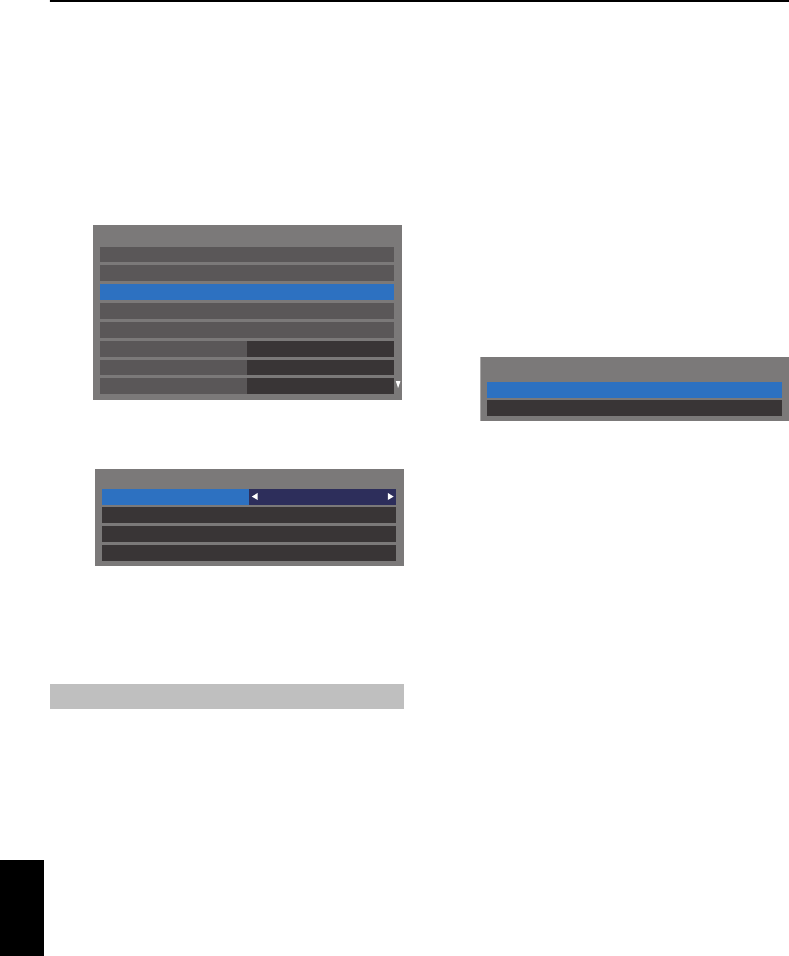
34
ОРГАНЫ УПРАВЛЕНИЯ И ФУНКЦИИ
Русский
Настройка сети
Можно выбрать тип сети.
a Нажмите кнопку MENU / C c, чтобы выделить значок Настройка.
b Нажмите кнопку B / C c, чтобы выделить значок
Предпочтения, и нажмите кнопку OK.
c С помощью кнопок B или b выберите значение Установка сети и
нажмите OK.
d Нажмите кнопку B или b, чтобы выбрать параметр Тип сети, и
нажмите кнопку
C или c, чтобы выбрать значение Проводная
или Беспроводная.
ПРИМЕЧАНИЕ: Если двухдиапазонный адаптер беспроводной
локальной сети не подключен, беспроводную сеть выбрать не
удастся.
e Если выбрано значение Проводная, см. раздел “Расширенная
настройка сети” на стр. 36.
ПРИМЕЧАНИЕ:
• Данная функция закрашена серым цветом, если двухдиапазонный адаптер
беспроводной локальной сети не подключен или для типа сети установлено
значение “Проводная”.
• При вставке или удалении адаптера беспроводной локальной сети
необходимо выключить питание телевизора и отсоединить шнур питания
от сети, а затем вставить шнур питания обратно и включить телевизор.
•
Длительное соединение с точкой доступа (AP) не гарантируется.
Соединение может прерваться при просмотре телевизора.
• Не отключайте двухдиапазонный адаптер беспроводной локальной сети,
если для параметра Тип сети установлено значение Беспроводная или
идет передача данных по беспроводной сети.
Существует 2 способа беспроводной настройки:
Вспомогательная настройка с использованием справочной
информации от маршрутизаторов Wi-Fi.
Значения параметров “Название сети”, “Идентификация” и “Шифрование”
устанавливаются на основе информации от маршрутизатора Wi-Fi. Ключ
безопасности устанавливается вручную.
Ручная настройка
Значения параметров “Название сети”, “Идентификация” и “Шифрование”
вводятся вручную.
Вспомогательная настройка
a В меню Предпочтения нажмите B или b, чтобы выбрать
элемент Установка сети и нажмите OK.
b Нажмите кнопку B или b, чтобы выбрать параметр Тип сети, и
нажмите кнопку C или c, чтобы выбрать значение
Беспроводная.
c С помощью кнопок B или b выберите значение Беспроводная
настройка и нажмите OK.
d С помощью кнопок B или b выберите значение
Вспомогательная настройка и нажмите OK.
e С помощью кнопки B или b выберите нужную точку доступа,
затем нажмите OK.
ПРИМЕЧАНИЕ: Проверьте MAC-адрес на этикетке точки доступа
или в руководстве, чтобы выбрать нужную точку доступа.
f Выделите пункт Ключ безопасности и нажмите OK. Появится окно
с программной клавиатурой.
g Введите ключ безопасности с помощью программной клавиатуры
(см. cтр. 38). Для сохранения настроек нажмите СИНЮЮ кнопку.
ПРИМЕЧАНИЕ:
• Ключ безопасности должен удовлетворять следующим условиям.
- TKIP/AES: 8-63 символа кода ASCII или 64 шестнадцатеричных
чисел
- WEP: 5 или 13 символов кода ASCII или 10 или 26
шестнадцатеричных чисел
• Для шифрования WEP можно установить только один ключевой
идентификатор.
h Выделите параметр Сделано и нажмите кнопку OK.
ПРИМЕЧАНИЕ: Если не отображается параметр Название сети,
см. шаги 4 и 5 в разделе Ручная настройка, расположенном ниже,
и перед нажатием кнопки Сделано введите значение параметра
Название сети.
ПРИМЕЧАНИЕ: Настройки не сохранятся, если кнопка BACK нажата до того,
как будет выбрано Сделано.
Ручная настройка
a В меню Предпочтения нажмите B или b, чтобы выбрать
элемент Установка сети и нажмите OK.
b Нажмите кнопку B или b, чтобы выбрать параметр Тип сети, и
нажмите кнопку
C или c, чтобы выбрать значение
Беспроводная.
Беспроводная настройка
Настройка REGZA-LINK
Блокир. панели
Выкл
Авто
Установка сети
Телетекст
Тип программы
Настройка сетевого устр.
Выкл
Блокировка сети
Настройка записи
Предпочтения
Тип сети Проводная
Тест подсоединения сети
Расширенная настройка сети
Установка сети
Беспроводная настройка
Беспроводная настройка
Вспомогательная настройка
Ручная настройка
Ваш отзыв будет первым
Вопросы пользователей
Поиск:
по производителю
по типу техники
по модели
Сортировать:
по дате


c ответами



iubttapaqz
05 ноября 2024
Muchas gracias. ?Como puedo iniciar sesion?





 0
0